2003までのExcelでは、元データに空白セルがあった場合の扱いを、[オプション]ダイアログで設定することができます。
実務上は、[オプション]ダイアログ−[グラフ]タブ−[空白セルのプロット]欄−[補間してプロットする]オプションをOnにして、空白のセルがあっても、折れ線グラフが途切れないようにするという使い方が多いでしょう。
この方法をご存知の方から
「Excel 2007でグラフの補間プロットはどうやって設定するのでしょうか?」
というご質問をいただきました。
Excel 2007で[オプション]ダイアログは、[Officeボタン]−[Excelのオプション]ボタンをクリックすることで表示できます。
ところが2007の[Excelのオプション]ダイアログには、2003までの[オプション]ダイアログ−[グラフ]タブに該当する設定箇所が見当たらないのです。
※データ要素を線で結ぶ例 グラフを選択
↓
[グラフツール]
−[デザイン]タブ
−[データ]グループ−[データの選択]ボタンをクリック
↓
[データソースの選択]ダイアログ
−[非表示および空白のセル]ボタンをクリック
↓
[非表示および空白のセルの設定]ダイアログ
−[空白セルの表示方法]欄
−[データ要素を線で結ぶ]オプションをOnに
↓
[非表示および空白のセルの設定]ダイアログ
−[OK]ボタンをクリック
↓
[データソースの選択]ダイアログ
−[OK]ボタンをクリック
上記のとおり、2007で補間プロットの設定は、2003までとはまったく異なった方法で行います。
[グラフツール]−[デザイン]タブ−[データ]グループ−[データの選択]ボタンをクリックすると
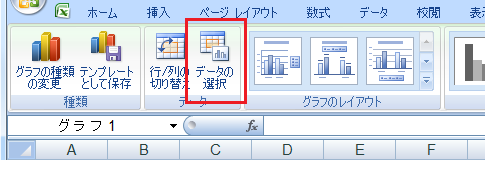
[データソースの選択]ダイアログが表示されるので、その[非表示および空白のセル]ボタンをクリックすると
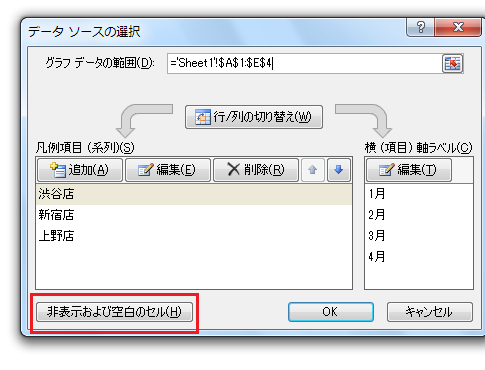
[非表示および空白のセルの設定]ダイアログが表示されるので
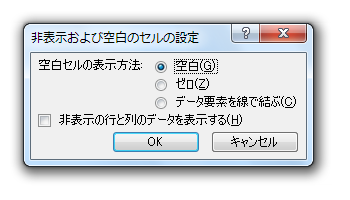
ここで指定するという、ダイアログから更にダイアログを表示するという手順の多い操作です。
2003までのグラフを使いこなしていた方にとって、かなり注意が必要だと思います。
- Newer:ロケールID番号(LCID)一覧
- Older:フォント・フォントサイズをまとめて変更したい
Home » Excel(エクセル)の使い方 » グラフ » Excel 2007で補間してプロット−データ要素を線で結ぶ
 『インストラクターのネタ帳』では、2003年10月からMicrosoft Officeの使い方などを紹介し続けています。
『インストラクターのネタ帳』では、2003年10月からMicrosoft Officeの使い方などを紹介し続けています。










